
Актуализирано до Windows 10: Как да се върна, как да възстановите предишната версия?
В тази статия ще научите как да се върнете обратно с Windows 10 на Windows 7.8.
Инсталира новата операционна система Windows 10, но не е ли подходяща за вас?
Именно с такива проблеми потребителите много често идват в сервизния център, така че да бъдат преинсталирани и пришити с „универсална“ седем и на някой осем.
В крайна сметка това не е изненадващо, Тъй като самата операционна система Windows 10 наистина не е подходяща за потребители, които са закупили компютър за една седмица и са започнали да работят върху него.
Дори, ако говорим за същата съвместимост, която трябва да бъде обобщена и конфигурирана за всяка програма, тогава не всеки потребител с опит годишно, два, особено ако новодошълът ще трябва да разбере това.

Следователно си струва да се отбележиНай -често срещаният проблем, поради който Windows 10 трябва да се върне назад, трябва да се вземе предвид несъвместимостта на видеокартите и драйверите за звукови карти.
И така, както разбирате днес, ще разкажем начините за връщане на старите прозорци, които сте имали преди.
Как да върнете Windows 10 към предишния Windows 7.8?
- На първо място, трябва да използвате специална функция, за която просто натиснете иконата за известие, която е в лентата на задачите.
- След като прозорецът с функционалност изскочи, трябва да кликнете върху зоната "Всички параметри."

Избор и натискане в областта на „Всички параметри“
- Сега ще се отвори прозорецът, който съдържа всички настройки на вашите прозорци, тук трябва да изберете елемент "Актуализация и безопасност"и след това щракнете върху елемента "Възстановяване".
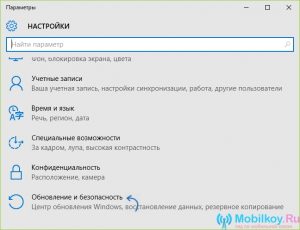
Настройване на елемента "Актуализация и безопасност"
- Е, вие практически сте върнали предишните прозорци, така че просто трябва да натиснете бутона "Започнете"който се намира в секцията "Върнете се в Windows 7" И "Връщане към Windows 8.1".
- След като натиснете бутона "Започнете", ще трябва да посочите на каква основа искате да върнете текущите прозорци, тоест просто въведете причината за тази стъпка в полето.
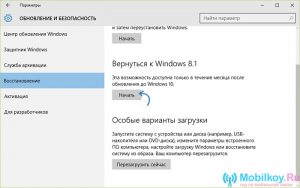
Избор на необходимата версия на Windows
Как да завъртите прозорци с помощта на програмата за помощ на Windows 10 Rollback?
Тази програма е по -подходяща за начинаещи, които трябва да извършат по -опростени действия.
Не струва нищоче програмата за помощ на Windows 10 Rollback е с размер 200 MB, което трябва да бъде монтирано на USB флаш устройство или на CD, DVD дискове.
Ако обаче искате да монтирате това изображение на диска и да го направите като спешна ситуация, ако е необходимо, трябва да изберете CD, тъй като 700 MB памет, налична на него, е достатъчно, за да запишете това изображение.
Можете да изтеглите програмата за помощ на Windows 10 Rollback от връзка.
Съвет! Монтиране на изображения само с помощта на програми като Ultraiso, WinSetUpfronUSB, или през Нерон.
Така че, когато изображението е готово, можете да започнете процедурата за възстановяване, но за това трябва стриктно да се придържате и да предприемете действия според нашите инструкции:
- На първо място, трябва да изберете режим на възстановяване, съветваме ви да изберете точно "Автоматизиран ремонт."
- На втория раздел за вас има избор на прозорциче бихте искали да възстановите и след това натиснете бутона "Rollback".
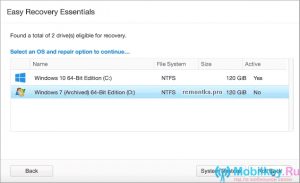
Възстановяване на предишните прозорци с помощта на програмата
- Готов! Сега се върнахте в предишната операционна система Windows.
В края на тази статия бихме искали да отбележим, че можете също просто да инсталирате Windows и да поставите друга версия, както сте направили, когато сте инсталирали нова операционна система Windows 10.
